OPRAVA: World of Warcraft sa nespustí v systéme Windows 10
6 riešení na opravu problémov s spustením WoW
- Použite lokálny účet
- Zatvorte programy na pozadí
- Odstráňte súbory Battle.net Cache a Battle.net
- Odstráňte doplnky
- Odinštalujte najnovšie aktualizácie systému Windows 10
- Vypnúť DVR hry
World of Warcraft je masívna multiplayerová online RPG hra od Blizzarda. Ak nie ste oboznámení s týmito typmi hier, tieto hry zvyčajne vyžadujú mesačný poplatok a veľa času na dokončenie.
Niektorí by povedali, že takéto hry nemajú ani koniec, takže ich môžete hrať takmer navždy. Vzhľadom k tomu, World of Warcraft bol prepustený cestu späť v roku 2004 a to malo niekoľko expanzií, milióny ľudí strávili stovky alebo dokonca tisíce hodín hrať svoju obľúbenú hru.

S vydaním Windows 10, niektorí hráči World of Warcraft si sťažujú, že nemôžu spustiť World of Warcraft na Windows 10.
Predstavte si, že strávite stovky dolárov a hodiny na videohre, ktoré už nemôžete začať a ako to môže byť frustrujúce.
Existuje však niekoľko riešení, ktoré vám môžu pomôcť vrátiť sa k vašej obľúbenej hre. Je to zvláštny a frustrujúci problém a je to spôsobené vaším účtom Windows Live.
Čo robiť, ak sa World of Warcraft neotvorí
Riešenie 1: Použite lokálny účet
Aby ste to mohli vyriešiť, musíte sa prihlásiť do svojho počítača pomocou miestneho účtu. Prihlásenie do systému Windows 10 pomocou konta Windows Live je pomerne užitočné, takže nastavenia a obrazovku Štart môžete synchronizovať vo všetkých zariadeniach so systémom Windows 10.
Okrem toho môžete pristupovať k svojim súborom OneDrive kdekoľvek a ľahko, rovnako ako vo vašom osobnom počítači, ale zdá sa, že prihlasovanie s účtom Windows Live vám bráni hrať World of Warcraft. Nebojte sa, pretože existuje jednoduché riešenie. Stačí prejsť na miestny účet:
- Najprv otvorte položku Nastavenia a kliknite na ikonu Účty
- Vo svojom účte musíte namiesto odkazu kliknúť na odkaz Prihlásiť sa pomocou lokálneho účtu
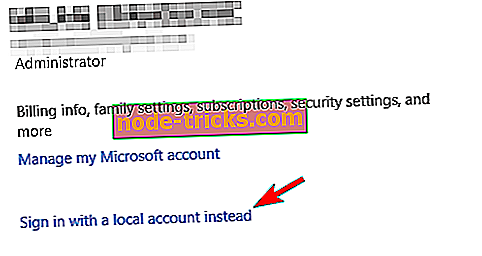
- Zobrazí sa obrazovka pre prepnutie na obrazovku lokálneho účtu, ktorá vás vyzve na zadanie hesla pre váš účet spoločnosti Microsoft
- Teraz stačí zadať svoje používateľské meno pre miestne konto, heslo a nápovedu pre heslo
- Stlačte tlačidlo Ďalej a zobrazí sa okno s upozornením, že ste úspešne vytvorili miestny účet.
- Stlačte tlačidlo Odhlásiť sa a dokončiť
- Teraz sa môžete prihlásiť do systému Windows 10 s lokálnym účtom namiesto účtu Windows Live.
Riešenie 2: Zatvorte programy na pozadí
Ak nemôžete spustiť konkrétnu aplikáciu alebo program vo vašom počítači so systémom Windows 10, častokrát vám iné programy v skutočnosti zabraňujú spusteniu. Najrýchlejší spôsob, ako tento problém vyriešiť, je vyčistiť počítač. Týmto spôsobom sa stroj spustí s minimálnym súborom ovládačov a programov, ktoré potrebuje.
- Prejdite na Start> type msconfig > hit Enter
- Prejdite na Konfigurácia systému> Služby> Skryť všetky služby spoločnosti Microsoft > kliknite na položku Vypnúť všetky
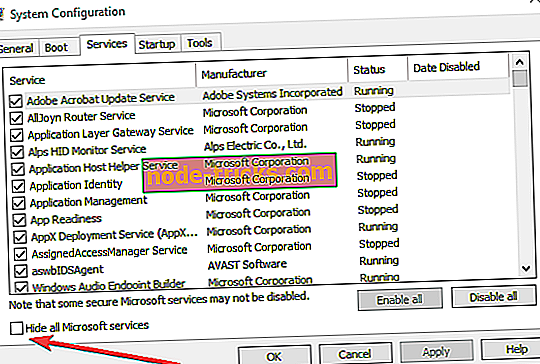
- Prejdite na kartu Startup> Open Task Manager
- Vyberte každú položku pri spustení> kliknite na položku Vypnúť
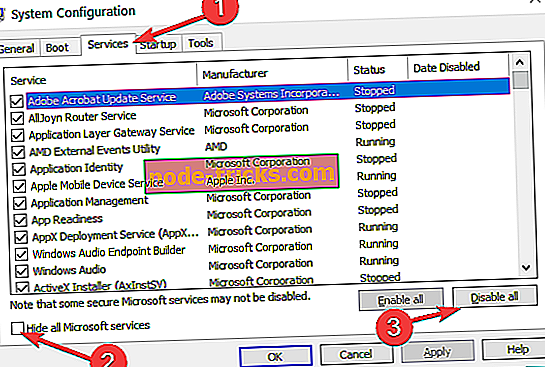
- Zatvorte Správcu úloh> reštartujte počítač> spustite WoW.
Riešenie 3: Odstráňte súbory Battle.net Cache a Battle.net
Agenti podpory Blizzardu tiež navrhujú vymazanie vašej vyrovnávacej pamäte Battle.net, ako aj súborov Battle.net. Nižšie uvádzame nasledujúce kroky:
- Zatvorte aplikáciu Blizzard a procesy> Otvoriť Správcu úloh
- Kliknite na kartu Procesy> vyberte všetky procesy Agent, Blizzard a hry> Ukončiť úlohu
- Prejdite do adresára Battle.net (mali by ste ho nájsť na disku, kde ste hru nainštalovali)
- Odstráňte zložku Battle.net.
- Spustite aplikáciu Blizzard Battle.net> nainštalujte najnovšie aktualizácie hier.
Riešenie 4: Odstráňte doplnky
Ak používate doplnky, skúste vymazať používateľské rozhranie. Odstráňte všetky doplnky, ktoré máte, vrátane správcu doplnkov, ak ho máte.
Riešenie 5: Odinštalujte najnovšie aktualizácie systému Windows 10
Ak ste oboznámení s touto webovou stránkou, všimli ste si, že jedným z prvých riešení, ktoré odporúčame používať na opravu problémov s počítačom, je nainštalovať najnovšie aktualizácie operačného systému. Niekedy, najnovšie aktualizácie môžu zlomiť vaše hry.
Niektorí hráči WoW potvrdili, že odinštalovanie najnovších kumulatívnych aktualizácií systému Windows a vrátenie ich ovládačov problém vyriešili. Toto riešenie samozrejme platí, ak sa problémy s spustením WoW spustili po aktualizácii operačného systému.
Riešenie 6: Vypnite DVR hry
Ako Blizzard poznamenáva, vypnutie aplikácie Game DVR môže pomôcť, ak nemôžete spustiť WoW najmä po aktualizácii Windows 10. Majte na pamäti, že nové aktualizácie Windows 10 automaticky zapnú túto funkciu, aj keď ste ju predtým zakázali.
Tieto riešenia pomohli niektorým používateľom, ale ak stále nemôžete spustiť World of Warcraft na Windows 10, možno budete chcieť kontaktovať spoločnosť Microsoft a Blizzard. Predpokladáme, že je to len otázka optimalizácie, ktorá bude vyriešená pripravovanou opravou Windows 10 alebo World of Warcraft.
Ak máte akékoľvek iné problémy súvisiace so systémom Windows 10, môžete vyhľadať riešenie v sekcii Oprava systému Windows 10.
SÚVISIACE VÝDAVKY NA KONTROLU:
- Ako prakticky prispôsobiť svoje užívateľské rozhranie World of Warcraft
- Oprava: World of Warcraft add-ons obnoviť po aktualizácii
- Zvukové problémy World of Warcraft: Tu je návod, ako ich opraviť
Poznámka editora: Tento príspevok bol pôvodne uverejnený v auguste 2015 a od tej doby bol aktualizovaný o čerstvosť a presnosť.

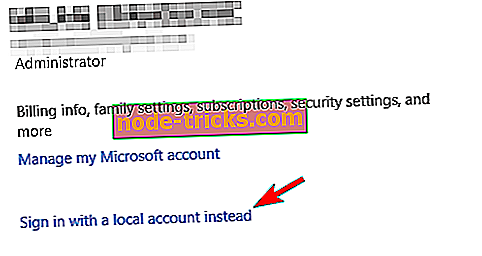
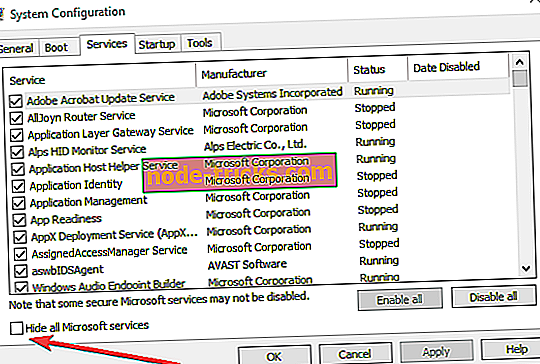
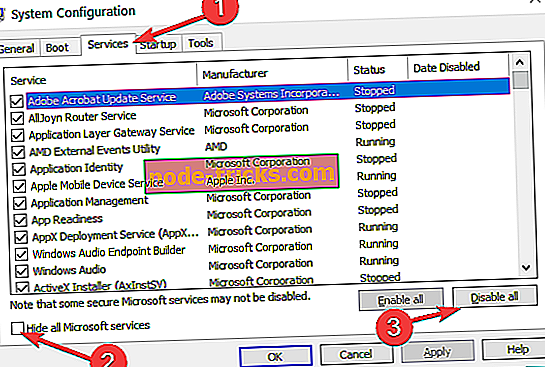




![Aký je najlepší softvér IPTV pre systém Windows 10? [Fresh List]](https://node-tricks.com/img/software/718/what-are-best-iptv-software-5.jpg)
![Chyba aplikácie „Application.exe“ v systéme Windows 10 [Fix]](https://node-tricks.com/img/fix/667/application-exe-has-stopped-working-error-windows-10.jpg)

![Útočníci sa možno pokúšajú ukradnúť vaše informácie [Odstrániť toto upozornenie]](https://node-tricks.com/img/fix/875/attackers-might-be-trying-steal-your-information.jpg)